OpenVAS е версията на Nessus с отворен код, която се появи след като Nessus стана скенер със затворен код. Nessus беше сред първите скенери за уязвимост (разбира се Nmap е по-стар и може да се използва и за сканиране на дупки). OpenVAS. Счита се за един от най-добрите скенери за сигурност, в тази статия ще ви покажа как да го инсталирате на Ubuntu и ще ви дам въведение за настройването му и стартирането на сканирането ви в системите на Ubuntu. Да започваме.
Инсталация на OpenVAS
На първо място ще трябва да модифицираме нашите хранилища, както е показано на изображението:
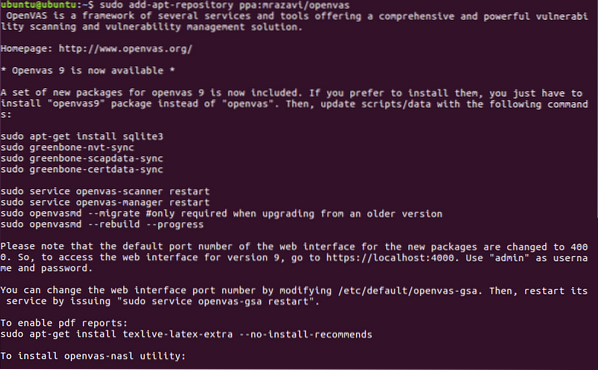
След това изпълнете:
apt-get update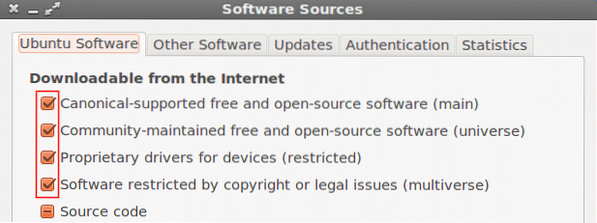
Сега нека продължим, като изтеглим openvas9
sudo apt-get инсталирайте openvas9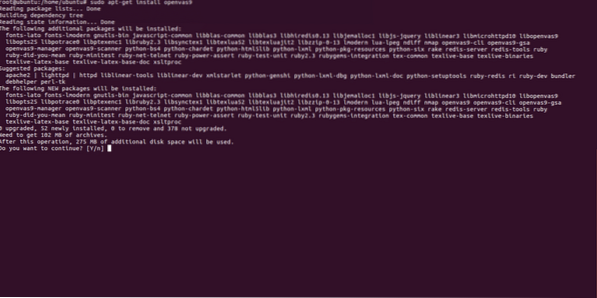
Когато бъдете попитани дали да продължите, отговорете да и продължете инсталацията, ще се появи нов екран, който пита с ДА или НЕ, просто изберете да и продължете
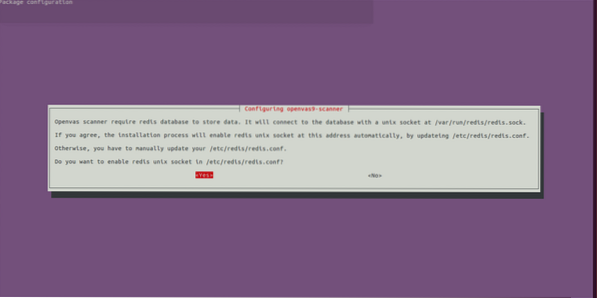
След инсталирането на Openvas9 изпълнете следните команди:
sudo greenbone-nvt-syncsudo greenbone-scapdata-sync
sudo greenbone-certdata-sync
Може да отнеме час или повече, докато базата данни се актуализира.
След завършване на синхронизирането рестартирайте услугите и възстановете базата данни за уязвимости, като стартирате
рестартиране на услугата openvas-manager
openvasmd --rebuild --progress
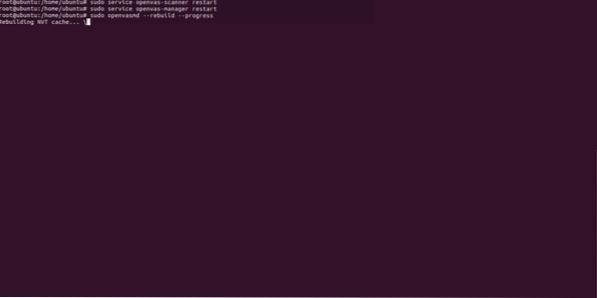
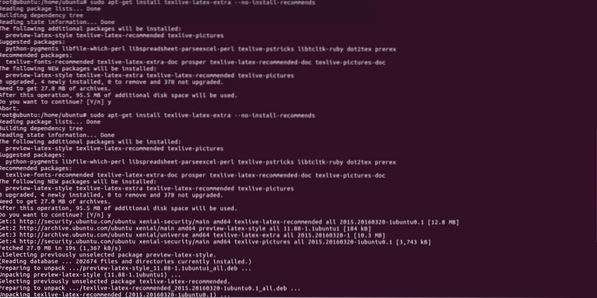
Последна стъпка за прекратяване на инсталационния процес:
sudo apt-get инсталиране libopenvas9-dev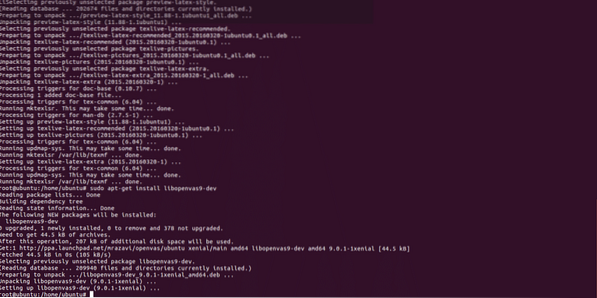
След инсталирането след отварянето ще отворим https: // localhost: 4000 и трябва да видим следния екран:
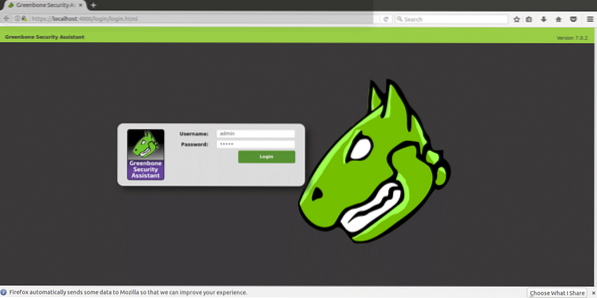
ВАЖНО: Ако видите SSL грешка при отваряне на страницата, игнорирайте я и продължете напред.
Влезте, използвайки „admin“ и като потребител и като парола, и след като влезете, отидете на „конфигурация“ и „цел“.
Конфигуриране на нашите цели и изисквания за сканиране
Openvas може да се използва както от командния ред, така и чрез нашите браузъри. В този урок ще обясня да използвам уеб версията, която е напълно интуитивна.
След влизане кликнете върху КОНФИГУРАЦИЯ и тогава МИШЕНА както е показано на следната екранна снимка:
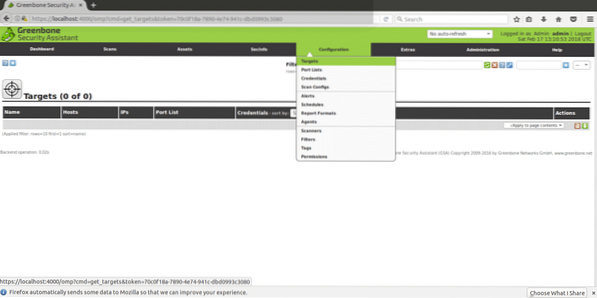
Веднъж в „ЦЕЛИ“ ще видите малка икона на бяла звезда в светло син квадрат, кликнете там, за да добавите първата си цел.
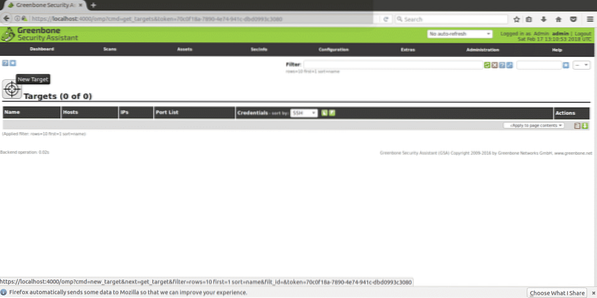
В следващия прозорец ще видим следните полета
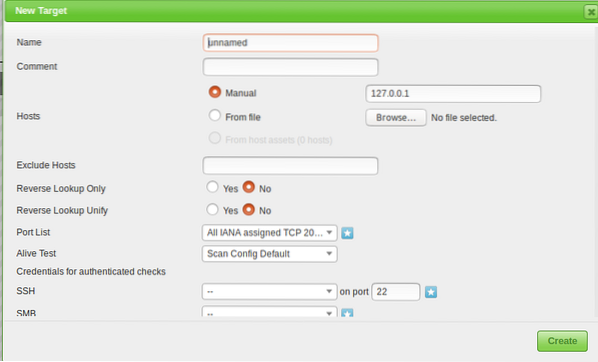
Име: Тук пишете името на вашата цел.
Коментар: без коментар
Ръководство за хостове / От файл: Можете да зададете IP или да заредите файл с различни хостове, можете също да напишете име на домейн вместо IP.
Изключване на хостове: Ако в горната стъпка сте определили диапазон от IP адреси тук, можете да изключите хостове.
Обратно търсене: Предполагам, само предполагам, че тези опции са да открият домейни, свързани с IP, ако въведете IP вместо име на домейн. Оставих тази опция НЕ по подразбиране.
Списък на портовете: Тук можем да изберем кои портове искаме да сканираме, препоръчвам да оставите всички портове както TCP, така и UDP, ако имате време.
Жив тест: Оставете по подразбиране, но ако вашата цел не връща ping (като сървърите на Amazon например), може да се наложи да изберете „разгледай жив“, за да извършите сканирането, въпреки липсата на ping.
Идентификационни данни за удостоверени проверки: Можете да добавите идентификационните данни на системата си, за да позволите Openvas да проверява за локални уязвимости.
Трябва да въведете ip адрес или име на домейн, обхвата на портовете, които искате да сканирате, и идентификационните данни само ако искате да проверите за локални уязвимости и име за идентифициране на задачата.
За да продължите, в главното меню (същата лента с менюта, в която намерихме КОНФИГУРАЦИЯ) ще намерите „СКАНИРАНЕ“, щракнете там и изберете „ЗАДАЧА“ от подменюто и на следващия екран отново ще видите бяла звезда в светло син квадрат в горната лява част на екрана (точно както когато създадохме целта).
Прозорецът, показан по-долу, ще подкани
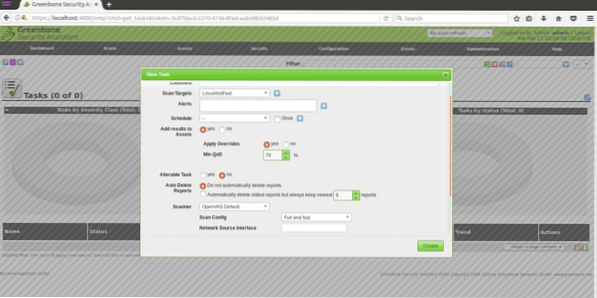
Цели за сканиране: тук ще изберем целта, която искаме да сканираме, това е падащо меню, което ще покаже всички цели, които дефинираме.
Сигнали: изпраща известие при определени условия, можете да получавате известия по имейл например, не е полезно за нас сега.
Замяна: Това е полезно за промяна на поведението на отчитане на Openvas. Чрез тази функция можете да предотвратите фалшиво положителни резултати или да накарате Openvas да известява условия, в противен случай не би го направил.
В QoD: Това означава „Минимално качество на откриване“ и с тази опция можете да поискате от OpenVas да показва само реални потенциални заплахи. Ако зададете 100% и Openvas открие дупка, това със сигурност е функционална дупка за сигурност, използваема, за този урок оставих 70% по подразбиране.
Автоматично изтриване: Тази опция ни позволява да презаписваме стари отчети, можете да изберете колко отчета искате да запазите за задача, по подразбиране, ако маркирате за автоматично изтриване, Openvas ще запази последните 5 отчета, но можете да редактирате това.
Конфигурация на сканиране: Тази опция е да изберете интензивността на сканирането, за да опитате Openvas да изберете бързо сканиране, преди да отидете с реална цел. Най-дълбокото и окончателно сканиране може да отнеме дни ..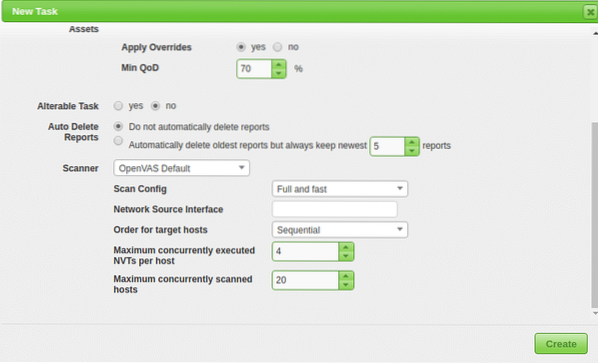
Интерфейс на мрежовия източник: Тук можете да посочите мрежовото устройство.Не съм за този урок.
Поръчка за целеви домакини:Докоснете тази опция, ако сте избрали IP обхват или няколко цели и имате приоритети по отношение на реда, в който се сканират целите.
Максимален едновременно изпълнен NVT на хост: Тук можете да определите максималния брой уязвимости, проверени за всяка цел едновременно.
Максимално едновременно сканирани хостове: Ако имате различни цели и задачи, можете да изпълнявате едновременни сканирания, тук можете да определите максималния брой едновременни изпълнения.
Сканиране на целта
След всички стъпки по-горе, ще получим следния екран, за да започнем сканирането, трябва да натиснем белия бутон за възпроизвеждане в рамките на зелен квадрат в долната част на страницата, където се появява нашата задача „LinuxHintFast“.
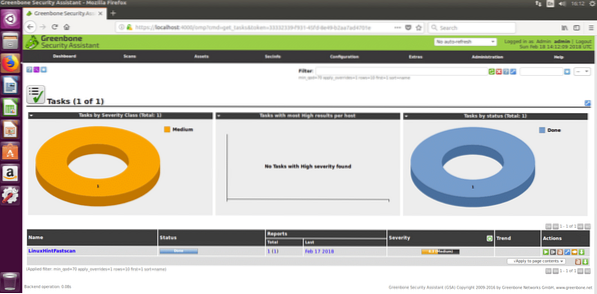
Можете да изчакате там или по желание да кликнете върху името на вашата задача и ще получите следния екран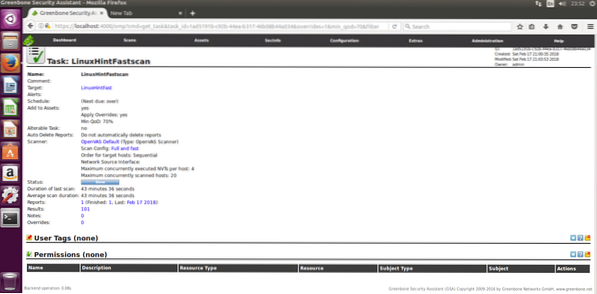
Ще трябва да опресните страницата, за да видите напредъка. След като сканирането приключи, можете да щракнете върху „РЕЗУЛТАТИ“, за да ги видите и по желание можете да ги изтеглите като XML, прикачвам XML отчетите за сканиране срещу https: // www.linuxinstitute.org като пример (с одобрението на уеб администратора).
След щракване върху резултатите ще видите следното, в което се появяват 6 средни предупреждения. Щракнете върху маркираната област (жълтата, която може да бъде червена, ако предупрежденията са строги), за да видите подробности.
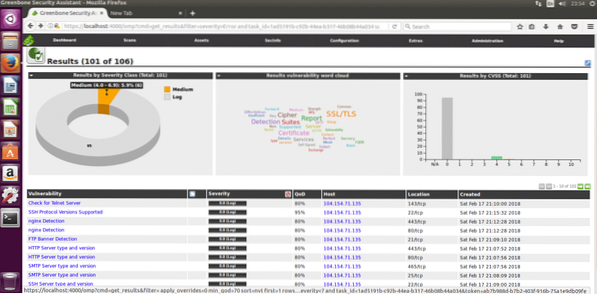
Ето подробния списък на 6 открити средни уязвимости:
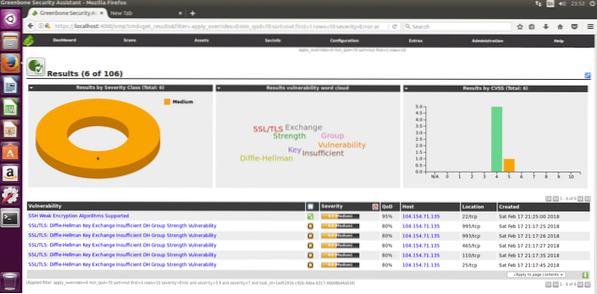
Надявам се, че това въведение в OpenVas и ръководството за инсталиране ще ви помогнат да започнете с това много мощно решение за сканиране на защитата.
 Phenquestions
Phenquestions


